Como corrigir se os ventiladores RTX 3050 não estão girando
Miscelânea / / June 08, 2022
Suas ventoinhas RTX 3050 não estão girando? ou há algum problema com seus fãs de GPU? Quando você está construindo um novo PC, um dos problemas comuns que você encontrará são os ventiladores da GPU que não estão girando ou a GPU não está funcionando em primeiro lugar. A maioria das pessoas vai surtar sabendo que sua GPU de 250 $ não está funcionando corretamente. Existem várias razões pelas quais sua GPU não está funcionando. Como pode haver um problema com a fonte de alimentação, partículas de poeira, etc.
Como resultado, temos várias soluções para corrigir esses tipos de problemas. Não se preocupe, você não precisa visitar o centro de serviço para reparar seus ventiladores de GPU. A GeForce RTX 3050 é uma GPU besta que roda jogos em 1080p principalmente e também pode rodar jogos em 4k, mas você obterá <30fps. O RTX 3050 superou o novo lançamento da AMD.
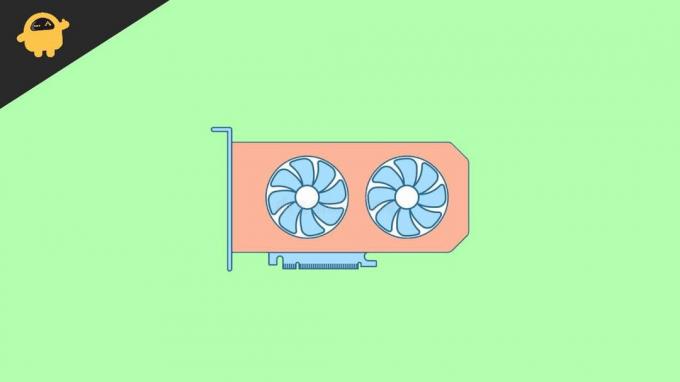
Conteúdo da página
- Por que as ventoinhas da GPU RTX 3050 não estão girando
-
Como consertar ventiladores RTX 3050 que não estão girando
- Método 1: Reinicie seu PC
- Método 2: Verifique se há um problema com a fonte de alimentação
- Método 3: Atualizar Drivers
- Método 4: Teste de Estresse
- Método 5: tente lubrificar os rolamentos do ventilador da GPU
- Método 6: Limpe os ventiladores da GPU
- Método 7: Substitua os ventiladores da GPU
- Conclusão
Por que as ventoinhas da GPU RTX 3050 não estão girando
O que você precisa saber antes de começarmos a consertar sua GPU:
- Os fãs de GPU não devem rodar o tempo todo, e eles só giram se for necessário.
- Não pense que os ventiladores não estão girando se não estiverem fazendo nenhum som enquanto giram. Na verdade, os ventiladores que fazem o som são os defeituosouns. As ventoinhas da GPU não devem fazer barulhos altos enquanto giram.
- GPUs modernas, como RTX 3050, têm um limite no qual as ventoinhas param de girar e o limite limite é 40 ou 50graus Celsius.
- Você pode abrir seu BIOS para verificar se seus ventiladores estão girando ou não. Você também pode verificar a velocidade de seus fãs. Alguns laptops para jogos têm software embutido, que permitirá que você verifique o ferragensem formação do seu laptop.
- Abra um jogo pesado e tente verificar a temperatura do seu PC/Laptop. Se cruzar 185°F, você pode assumir que há um problema com sua GPU. A melhor maneira de verificar se as ventoinhas da sua GPU estão funcionando ou não será sempre abrindo o BIOS ou embutido software de sistema.
Como consertar ventiladores RTX 3050 que não estão girando
Algumas soluções são simples e outras complexas. Tente os mais simples primeiro e depois passe para os mais complexos. Se você comprou a GPU recentemente, não abra a GPU nem faça nada; basta solicitar a troca.
Método 1: Reinicie seu PC
Este método é uma solução simples e não posso dizer quantos problemas serão resolvidos reiniciando seu PC. Ao reiniciar o seu PC, você limpará a RAM e fechará todos os aplicativos abertos. É recomendável reiniciar seu PC/laptop regularmente para evitar problemas indesejados.
Anúncios
Imprensa Alt+F4 no teclado, escolha reiniciar no menu suspenso e pressione digitar para reiniciar o seu PC. Depois de reiniciar o PC, verifique se as ventoinhas da GPU estão girando.
Método 2: Verifique se há um problema com a fonte de alimentação
Na maioria das vezes, devido a uma fonte de alimentação irregular ou insuficiente, sua GPU não funcionará e, na maioria dos casos, deixará de funcionar. Verifique se todos os conectores de alimentação estão conectados à sua GPU e PSU.
Se você atualizou recentemente sua PSU, pode ter esquecido de conectar os conectores de alimentação ou não ter conectado corretamente os conectores de alimentação. É melhor verificar novamente as conexões e certificar-se de conectá-las corretamente desta vez.
Para saber se o seu PC não consegue obter a fonte de alimentação necessária para que todos os componentes funcionem corretamente, você pode verificar a quantidade de fonte de alimentação necessária para o seu PC funcionar corretamente.
Anúncios

Instale um software de detecção de componentes, o que você quiser. Recomendamos baixar o CPU-Z e usar uma calculadora de consumo de energia para saber quanta energia seu PC requer. Se o seu PC for fornecido com baixo consumo de energia, compre uma nova PSU de acordo.
Método 3: Atualizar Drivers
Vamos ficarrt atualizando os drivers da GPU e, principalmente, se você estiver usando a GPU NVIDIA, poderá usar o NVIDIA GeForce Experience para atualizar seus drivers. Ou, se você estiver usando qualquer outra GPU, descubra se possui os drivers mais recentes instalados e, se tiver os drivers mais recentes, tente reinstalá-los.
Anúncios
Etapas para atualizar os drivers da GPU NVIDIA com a experiência NVIDIA GeForce:
Clique no botão de pesquisa na barra de tarefas e pesquise GeForce Experience.

Abrir Experiência GeForce e clique em Motoristas.

Verifique se existem drivers mais recentes disponível para sua GPU.

Clique em Download e aguarde o download dos drivers.

Clique em Instalação expressa e aguarde a conclusão da instalação.

Reiniciar sua computador.
Depois atualizando seus drivers de GPU, você poderá ver uma visão geral do que está atualizado.

Se seus drivers estiverem atualizados, você verá uma tela como na imagem abaixo

Depois que seu PC for reiniciado, verifique se o problema com sua GPU foi corrigido.
Método 4: Teste de Estresse
O teste de estresse é um método para verificar a capacidade da sua GPU. Para fazer isso, execute um jogo pesado e verifique se você consegue ouvir os ventiladores girando. Para fazer isso melhor, tente instalar uma ferramenta de benchmarking como MSI After Burner e execute um teste de benchmark. Esta ferramenta mostrará todas as informações necessárias sobre sua GPU. Dessa forma, você pode descobrir se seus fãs estão bem.

Com o MSI After Burner, você também pode alterar a velocidade do ventilador da sua GPU. Faça isso apenas se sua GPU estiver com overclock ou se a velocidade de suas ventoinhas não for suficiente. Fazer isso errado causará complicações mais tarde, o que você não deseja. Portanto, recomendamos que você não faça isso se não souber nada sobre GPUs.
Método 5: tente lubrificar os rolamentos do ventilador da GPU

Esse método é muito complexo e requer um pouco de experiência no manuseio de GPUs; caso contrário, você pode quebrar a GPU. Os rolamentos de esferas na GPU precisam de um pouco de óleo ou lubrificante para girar, e o óleo desaparece com o tempo.
Tente usar um pouco de óleo de máquina para lubrificar os rolamentos de esferas da sua GPU e verifique se as ventoinhas da GPU estão funcionando.
Observação: Lubrificar a ventoinha da GPU é um processo complexo. Portanto, não faça isso até e a menos que você tenha ajuda profissional à mão. Como se feito incorretamente, sua GPU pode sofrer danos permanentes ao hardware.
Método 6: Limpe os ventiladores da GPU

Com o tempo, seu ventilador de GPUs acumulam muita poeira, o que pode ser o motivo pelo qual as ventoinhas da sua GPU não estão girando. Tente remover a poeira dos ventiladores da GPU usando ar comprimido ou cotonete.
O ar comprimido pode ser fácil de usar, mas não é tão eficiente quanto o cotonete. Com ar comprimido, talvez você não consiga alcançar esses pequenos espaços onde há poeira. Essas pequenas lacunas também podem ser limpas com cotonetes.
Dica:De qualquer forma, você abriu sua placa-mãe, então é melhor limpar tudo e não apenas os ventiladores da GPU para que qualquer outro problema desnecessário não surja mais tarde.
Método 7: Substitua os ventiladores da GPU
Se algum dos métodos acima não funcionou para você, acho que é hora de substituir seus ventiladores de GPU. Porque quando esses pequenos ventiladores não funcionam, a única opção que você tem é trocar os ventiladores da GPU.
A maioria dos fãs de GPU stop trabalhando por causa do uso pesado ou problemas de idade. Portanto, não se preocupe com mais nada e substitua seus ventiladores de GPU. Compre uma nova ventoinha de GPU especificamente para sua GPU e substitua-a pelas ventoinhas antigas. Se você não sabe como fazer isso, basta ir ao centro de serviço e pedir que eles repassemamarre-o.
Conclusão
Estes são alguns métodos para corrigir RTX 3050 ou qualquer GPU Fans Not Spinning. Se você tiver alguma dúvida sobre o artigo, sinta-se à vontade para comentar abaixo e nos informar qual método funcionou para você, e pronto.

![Baixe a atualização do Xiaomi Mi Max 3 Android 9.0 Pie manualmente [V10.2.1.0.PEDCNXM]](/f/0029fd87b8f3581a98b05513bb666d7a.jpg?width=288&height=384)
![Baixe Instalar OxygenOS 5.1.7 para OnePlus 5 / 5T [Full ROM + OTA]](/f/5aacc3cb22043837d2bc55a127378b3d.jpg?width=288&height=384)
